如何从 PC 或手机上的 Gmail 中删除 Boomerang
如何从 Gmail 中删除 Boomerang
在下面找到我们的分步指南,以从您的 PC 或手机上的 Gmail 帐户中删除 Boomerang。
在电脑上
要从 Gmail 中删除 Boomerang,请在您的计算机上打开 Google Chrome 浏览器。在谷歌浏览器中,点击屏幕右上角的 三点图标。

从下拉菜单中选择更多工具。
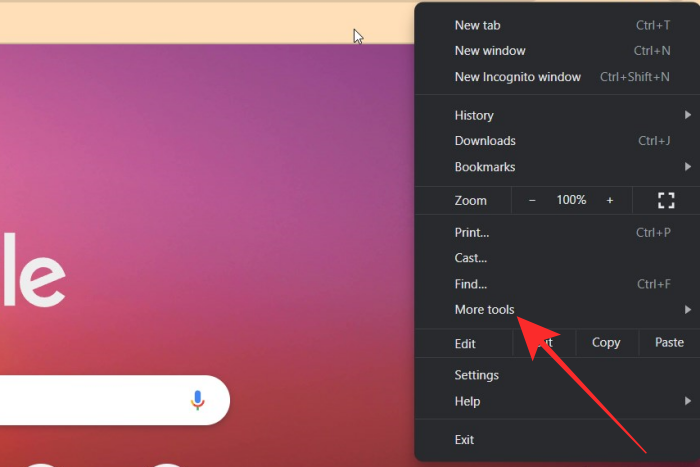
从下一个下拉菜单中单击扩展。
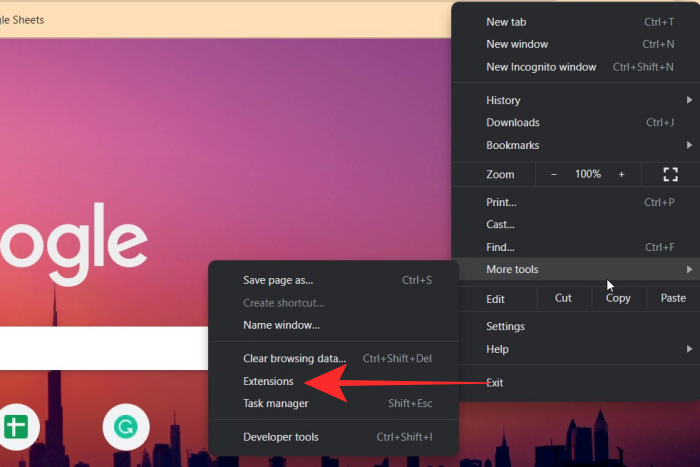
在“扩展程序”屏幕上,找到Boomerang for Gmail扩展程序,然后单击“删除”。
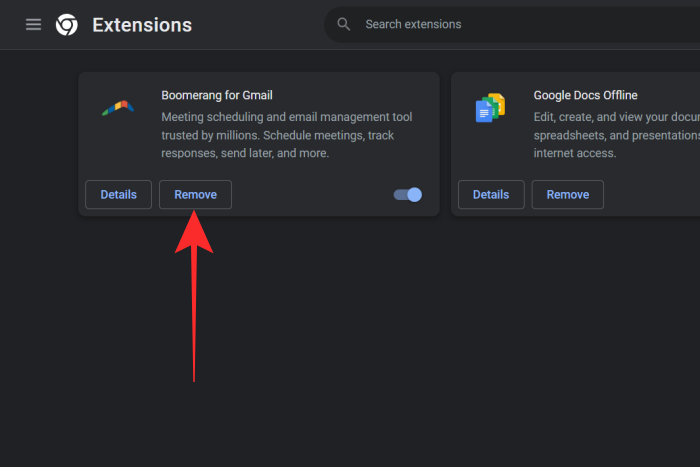
要确认您的操作,请单击顶部出现的提示中的删除。
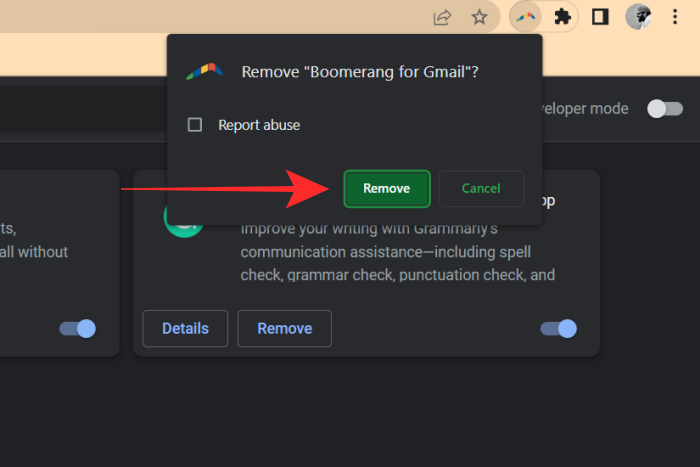
Boomerang for Gmail 扩展现在将从 Google Chrome 中删除。
在安卓上
要从 Android 设备上删除 Boomerang,请打开设备上的“设置”应用程序。
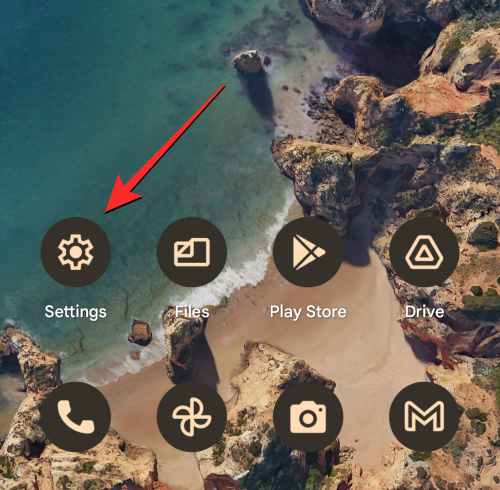
在设置内,选择应用程序/应用程序。

在下一个屏幕上,点击App management。
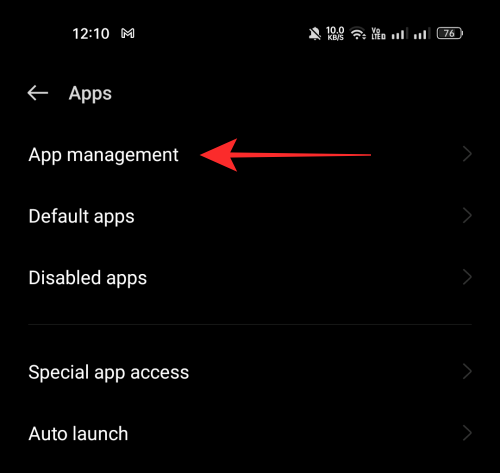
从接下来出现的应用程序列表中,选择Boomerang。
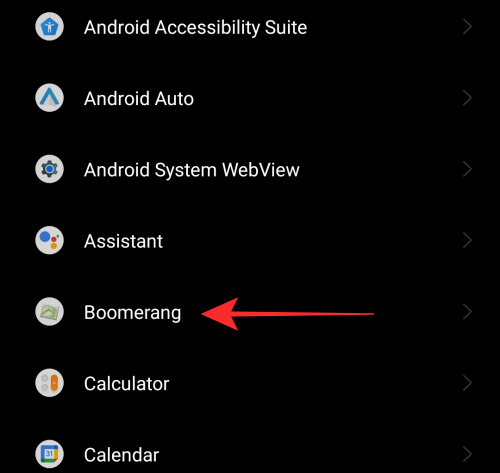
在下一个屏幕上,点击卸载。
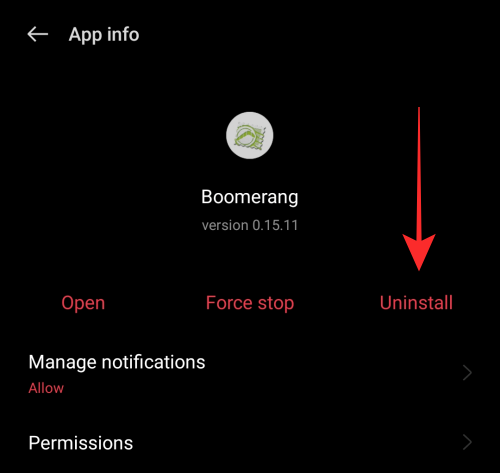
要删除 Boomerang,请点击屏幕提示中的确定。
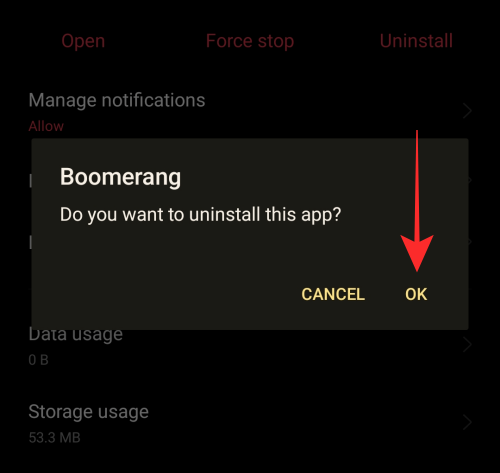
现在 Boomerang 应用程序已从您的设备上卸载。
从您的 Google 帐户中删除其访问权限
除了 Google Chrome,Boomerang 也可以在您的 Google 帐户中启用。如果您不想再使用它,您应从您的 Google 帐户中删除它的访问权限。
首先,访问myaccount.google.com并登录到您的 Google 帐户(如果您尚未使用您使用 Boomerang 时使用的电子邮件 ID 登录)。 接下来,单击 左侧栏中的安全性。
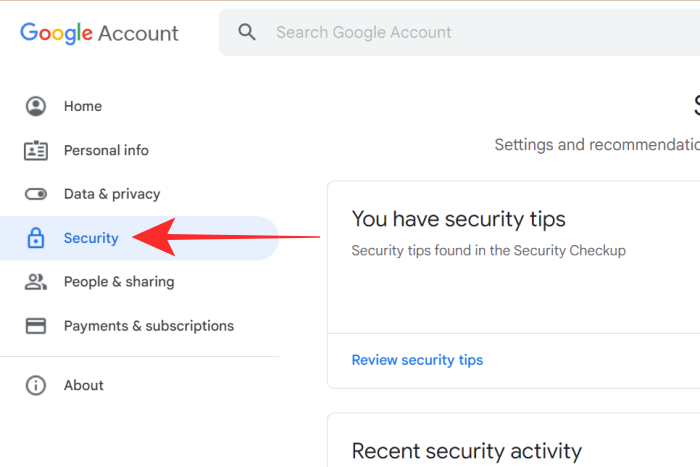
在此屏幕上找到“具有帐户访问权限的第三方应用程序”部分,然后单击管理第三方访问权限。
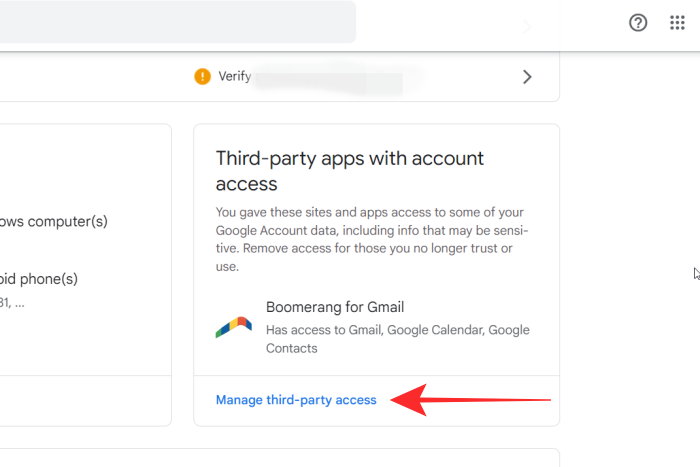
在下一个屏幕上,单击Boomerang for Gmail。
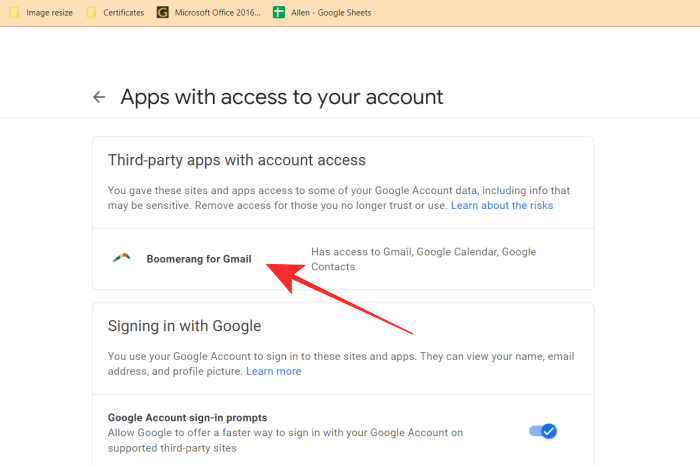
当此部分展开时,单击Remove Access。

您现在应该在屏幕上看到删除访问提示。要继续您的操作,请单击确定。
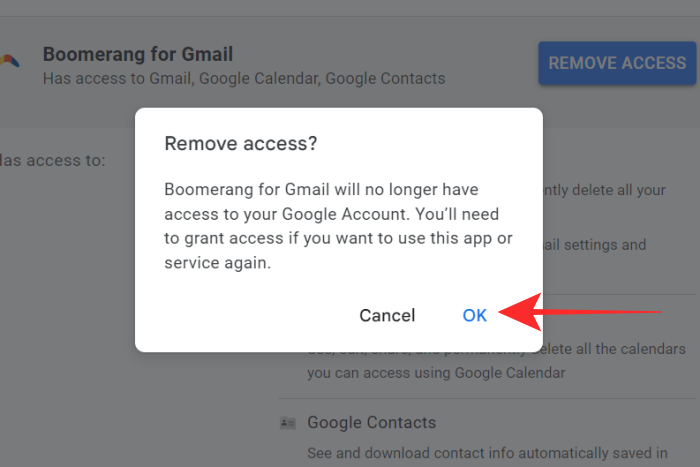
现在 Boomerang 将无法再访问您的 Gmail。
常见问题
Boomerang 使用安全吗?
Boomerang 必须有权访问您的 Google 帐户才能代表您发送和接收消息。但 Boomerang 永远看不到或访问您的 Google 密码。但是,授权第三方应用程序仍然是您必须愿意承担的风险。您还可以随时撤销授予 Boomerang 的权限。
如何摆脱回旋镖?
您可以删除 Boomerang Chrome 扩展程序并拒绝从您的 Google 帐户授予 Boomerang 的所有权限。有关详细信息,请参阅上面的分步指南。
Gmail 的 Boomerang 是什么?
Boomerang for Gmail 是一个附加组件,可让您跟踪和安排电子邮件。它还允许您为您选择的消息设置提醒。您还可以设置发送和接收电子邮件的时间限制。
如何停止回旋镖电子邮件?
您可以从 Gmail 屏幕左侧的 Boomerang 发件箱选项控制 Boomerang 电子邮件。在这里,您可以查看、访问和控制您通过 Boomerang 发送和接收的电子邮件。